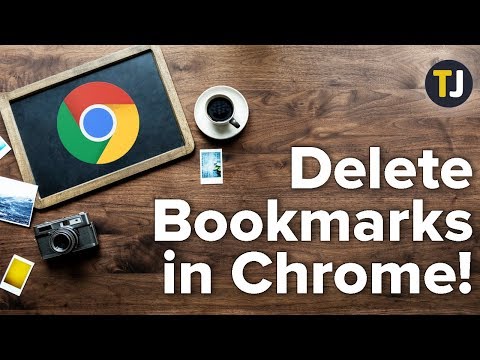Denne wikiHow lærer dig, hvordan du opretter forbindelse til en ny e -mail -adresse til din Yahoo -konto ved hjælp af en desktop internetbrowser. Det er ikke muligt at ændre en eksisterende e -mail -adresse, men ved at oprette forbindelse til en anden postkasse kan du sende og modtage beskeder med alle dine tilsluttede e -mail -adresser.
Trin

Trin 1. Åbn din Yahoo -e -mail -konto i en internetbrowser
Gå til Yahoos login -side, og log ind med dit brugernavn og din adgangskode.

Trin 2. Klik på tandhjulsikonet øverst til højre
Du kan finde denne knap ved siden af dit navn i øverste højre hjørne af din skærm. Det åbner en rullemenu.

Trin 3. Klik på Indstillinger
Dette åbner indstillingerne for din postkasse i et nyt pop op-vindue.

Trin 4. Klik på fanen Konti
Det er i en menu i venstre side af vinduet Indstillinger.

Trin 5. Klik på Tilføj en anden postkasse under "E -mail -adresser
" Dette åbner en liste over nogle populære, tilgængelige e -mail -klienter, du kan forbinde.

Trin 6. Vælg den e -mail -klient, du vil oprette forbindelse til
Dette vil bede dig om at indtaste din e -mail -adresse på den næste side.

Trin 7. Indtast den e -mail -adresse, du vil oprette forbindelse til
Klik på tekstfeltet under "E -mail -adresse", og indtast din e -mail her.
Dette skal være en eksisterende e -mail -konto. Hvis du ikke allerede har en anden e -mail -adresse, kan du hurtigt oprette en ny

Trin 8. Klik på Tilføj postkasse
Dette vil bede dig om at logge ind på din nye e -mail -adresse og bekræfte din beslutning om at forbinde postkasser.

Trin 9. Log ind på din e -mail -konto
Indtast din e-mail og adgangskode i pop op-vinduet for at bekræfte din konto.

Trin 10. Klik på knappen Tillad
Dette vil give Yahoo tilladelse til at synkronisere indholdet af dine to e -mail -adresser.
Trinene her kan ændre sig afhængigt af den e -mail, du forbinder. Følg trinene i pop op-vinduet for at give tilladelse til Yahoo

Trin 11. Klik på Udført
Dette forbinder din sekundære e -mail -adresse med din Yahoo -postkasse. Du kan nu sende beskeder fra denne e -mail -adresse og se alle de modtagne e -mails i Yahoo.

Trin 12. Klik på knappen Gem
Dette gemmer din nye postkasse og kontoindstillinger.